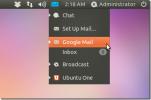Cum se instalează emulatorul LinApple Apple II pe Linux
Apple II a fost unul dintre cele mai populare sisteme de calcul pentru acasă. S-a vândut foarte bine, iar în urma vânzărilor, a devenit o platformă interesantă pentru jocuri pe calculator. Multe, multe tipuri de jocuri video au fost lansate pe platformă în timpul vieții sale.
În 2019, dacă vă simțiți mâncărime pentru a încerca unele dintre vechile jocuri Apple II, veți avea o opțiune: emulatorul LinApple Apple II. LinApple Emulatorul Apple II este un impresionant emulator pentru platforma Linux care permite utilizatorilor să încarce ROM-uri și să se bucure de experiența Apple II.
Instalarea LinApple
În mare parte, emulatorul LinApple nu există pe niciun sistem de ambalare a distribuției Linux. Aceasta înseamnă că programul trebuie compilat de la sursă. În această secțiune, vom examina modul în care să vă ocupați de cel mai recent cod sursă pentru LinApple, să instalați dependențele și să compilați totul pentru a putea fi folosit.
Pentru a obține cel mai recent cod LinApple, deschideți o fereastră de terminal apăsând
Ctrl + Alt + T sau Ctrl + Shift + T. Apoi, urmați instrucțiunile din linia de comandă care corespund sistemului dvs. de operare Linux.Notă: codul sursă al emulatorului LinApple este capabil să fie compilat pe fiecare distribuție Linux de acolo și nu doar pe cele pe care le acoperim. Acestea fiind spuse, dezvoltatorul nu listează în mod specific toate bibliotecile de dependență, doar unele. Deci, va trebui să te uiți la asta singur.
Instalarea dependențelor
Primul pas în procesul de instalare a emulatorului LinApple este instalarea diferitelor dependențe pe care codul sursă trebuie să le construiască cu succes. Alegeți sistemul de operare pe care îl utilizați mai jos și copiați comanda într-o sesiune de terminal pentru a instala rapid diferitele dependențe.
Ubuntu
sudo apt git libzip-dev libsdl1.2-dev libcurl4-openssl-dev zlib1g-dev
Debian
sudo apt-get git libzip-dev libsdl1.2-dev libcurl4-openssl-dev zlib1g-dev
Arch Linux
Pe Arch Linux, nu este nevoie să îți ieși din cale să instalezi dependențe. În schimb, puteți utiliza AUR pentru a apuca automat codul, dependențele și pentru a construi totul fără probleme.
Pentru a începe, utilizați tasta Pacman comanda pentru instalarea pachetelor Base-Devel și Git pe computerul Arch Linux.
sudo pacman -S git baz-devel
După ce Git și Base-Devel sunt instalate, este timpul să folosiți clonă de git comanda pentru a descărca asistentul Trizen AUR. Cu acest instrument, puteți încărca rapid toate fișierele de dependență fără nicio oboseală.
clonă de git https://github.com/trizen/trizen cd trizen
makepkg -sri
Cu ajutorul Trizen AUR care funcționează și funcționează pe computerul dvs. Linux, instalați LinApple pe Arch.
trizen -S linapple
Fedora
Fedora Linux are un pachet pentru LinApple disponibil în depozitul de software RPM Sphere. Acestea fiind spuse, această versiune a programului nu funcționează bine. Uneori se blochează, deci este mai bine doar să instalați fișierele de dependență și să le construiți din sursă.
Notă: dacă nu puteți construi LinApple pe Fedora, nu ezitați să încercați pachetul RPM Spheredeși s-ar putea să nu funcționeze. În mod alternativ, utilizați o distribuție ca Ubuntu în schimb.
sudo dnf install git libzip-devel SDL-devel libcurl-devel gcc-c ++
OpenSUSE
sudo zypper install sudo git libzip-devel libSDL-devel libcurl-devel gcc-c ++
Descărcați codul sursă
Cu dependențele instalate pe sistemul dvs. Linux, acum putem folosi instrumentul Git pentru a clona cea mai recentă versiune a codului sursă. Deschideți o fereastră de terminal și utilizați clonă de git pentru a apuca codul.
clonă de git https://github.com/linappleii/linapple.git
După descărcare, utilizați CD comanda să vă deplasați în folderul de coduri.
CD linapple /
Creați LinApple pentru Linux
Compilarea codului sursă pentru LinApple începe prin rularea face comanda. În terminal, rulați:
face
Alternativ, dacă doriți să compilați codul mult mai rapid, puteți rula face comanda împotriva tuturor nucleelor de pe PC-ul Linux, cu:
face -j $ (nproc)
Când compilația este completă, instalați programul pe computerul dvs. Linux folosind face instalare comanda.
sudo make install
Folosind LinApple
LinApple poate încărca imaginea ROM / Disc direct din linia de comandă datorită structurii liniei de comandă ușor de utilizat. Pentru a încărca o imagine ROM în prima unitate, utilizați „D1“. De exemplu:

linapple -d1 / path / to / disk / image -f-automoboot
Pentru a încărca o ROM în al doilea slot, utilizați „d2”.
linapple -d2 / path / to / disk / image -f-automoboot
Comenzi rapide
Emulatorul LinApple funcționează cu comenzi rapide de la tastatură. Iată câteva dintre cele importante care vă vor ajuta în timpul procesului de emulare.

- F1: arată ecranul de ajutor și detalii informații care vor ajuta utilizatorul să înțeleagă mai bine LinApple, funcțiile sale etc.
- Ctrl + F2: repornește emulatorul și îl readuce înapoi.
- Shift + F2: reîncărcă fișierul de configurare pentru LinApple și repornește emulatorul.
- F3: încărcați imaginea discului de pe unitatea 1.
- F4: încărcați imaginea discului din Drive 2.
- F6: Modul ecran întreg.
- F8: faceți o captură de ecran.
- F9: sortați prin diferite moduri video.
- F10: încărcați o instantanee de stare de salvare.
- F11: salvați o instantanee.
Comenzile rapide de mai sus din listă sunt cele pe care trebuie să le rețineți pentru a avea o experiență plăcută cu emulatorul LinApple de pe computerul dvs. Linux. Cu toate acestea, acestea nu sunt singurele. Pentru mai multe informații despre comenzile rapide, faceți clic pe aici.
Căutare
Postări Recente
Gm-notification Afișează notificările Gmail în Ubuntu cu mesaje cu bule
GM-notificare (Gmail Notifier) este un indicator ușor de aplicați...
Cum se instalează editorul de marcaj VNote pe Linux
VNote este un editor de marcaj similar VIM pentru Linux. Dezvoltato...
Cum puteți obține informații detaliate despre sistemul Linux cu StatusPilatus
Dacă ați dorit vreodată informații detaliate despre sistem despre c...